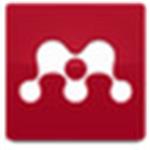
Mendeley官方下载 v1.19.5 中文版
大小:3.1 GB更新日期:2020-07-29 15:01:31.000
类别:电脑学习
 228
228 38
38分类
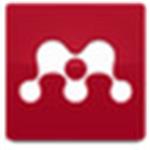
大小:3.1 GB更新日期:2020-07-29 15:01:31.000
类别:电脑学习
 228
228 38
38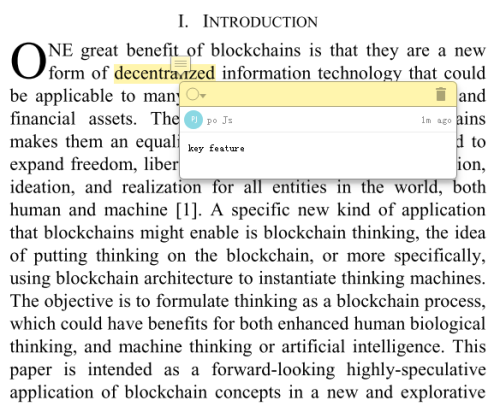
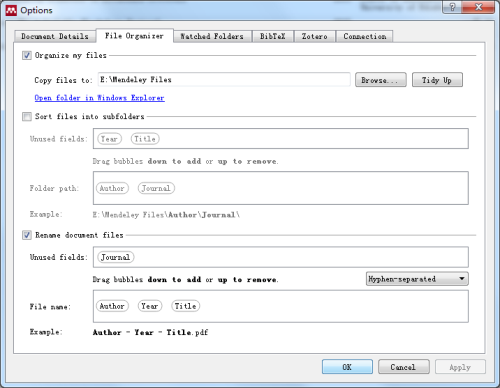
Mendeley是一款好用的文献资料查询工具。这里不仅仅汇集了超多的文献资料,学术论文,还有学术交流平台。用户在这里能够再到很多相同专业不同兴趣爱好的朋友,与他们进行交流,相互分享自己的知识。这款软件还可以在网页上面抓取到有用的文献资料并上传到用户的图书馆当中。有需要的朋友赶紧来本站下载这款软件吧。
Mendeley中文版这款软件能够根据用户的兴趣爱好,专业等信息创建专业的讨论群主,供大家使用,还可以设置成为隐秘交流群,无法被搜索到非常方便。
●只要给出任何主题词,Mendely就能准确地帮你抓到包含该词语的所有文献。
●当把PDF文件导入到你的Library的时候,无论多么杀马特的文件名都能准确地自动转换为文章标题,同时抓取的内容还包括作者、期刊名、杂志期卷号、页码、文章摘要和DOI、ISSN、PMID等重要信息。直接点击文章的DOI、ISSN或PMID号,即可通过网络自动获取相关信息。
●只要刷新一下你的Library,任何新增的PDF文献都会被自动添加进来。
●在你的浏览器下载并安装Citation plugin插件,只要打开网页,点击浏览器上的Save to Mendeley就可以轻松快速保存暂时不需要或无法获取全文的文献的信息。
●Mendeley还同时具有标注(Annotation)功能,不需借助任何第三方软件即可随意对PDF进行加亮和标注。这些注释会自动保存在你的文献数据库中。
●用户可以通过就不同主题对文献进行分组(Groups)实现文献管理。这些Groups一方面是文献分类的载体(类似于文件夹),同时还具有社交网络的属性。
●根据不同特征,Mendeley的组可以分为三类:
●私人组群
私人组群(Private Groups)适用于小的团队,小组成员可以访问、修改组内所有的文献资料、共享PDF全文等。私人小组不会显示在Mendeley的网页信息中,用户需要被邀请才能加入。
●限邀组群
限邀组群(Invite-only groups)虽然会显示在Mendeley的网页上,同样只有受到邀请的成员才能加入;对于非小组成员的用户,则可以Follow小组的相关信息,可以追踪组内的各种讨论并获取小组内的共享材料。
●开放组群
开放组群(Open groups),对所有用户完全开放,任何人都可以在组内添加新文献,因此有着共同兴趣的组成员可以通过它进行问题探讨,快速获取、分享相关领域的重要文献。
1.免费使用,能自动从pdf文件中提取文献信息
2.Mendeley支持多种平台,从网页版、桌面版到移动端,一应俱全。
3.移动端同时包含iOS和Andriod两种版本。
4.Mendeley免费提供2GB的文献存储和100MB的共享空间
5.自动导入本地文献,不用逐字输入(功能超强);
6.监视文件夹;
7.文献各方面信息的导入,甚至包括文献后面的引用文献;
8.文献信息的完善,几乎不用手动输入,可以一键googlescholar自动完成几乎所有信息,包括DOI,url;
9.添加右键copyLatexCitation,自动保存数据库为BibTEX格式,非常方便使用LATEX编写文章的人;
10.可以支持在Mendeley窗口查阅文献,做标记,做笔记。直接保存在窗口右侧,点击就可查看,非常方便。有MSword(Word2003插入文献遇到问题请看下面解决办
法),OpenOffice,MSwordforMacOS插件,方便文献引用和插入(可以直接把要引用文献拖入到编辑器中);
11.成千上万的citationstyle,包括国内的众多杂志;
12.数据库网络同步,很好的保护数据库;
13.数据库分组模式,可以添加,删除,重命名各个分组;
14.文献查找及分类,可以通过作者,作者关键词,笔记内容,以及出版杂志进行查找;
15.数据库本地备份与恢复;
16.软件开源免费,有windows,Linux,Mac版本。
1、解压缩在本平台下载的Mendeley官方版软件包,双击Mendeley-Desktop-1.19.5-win32.exe程序开始安装,点击“下一步”
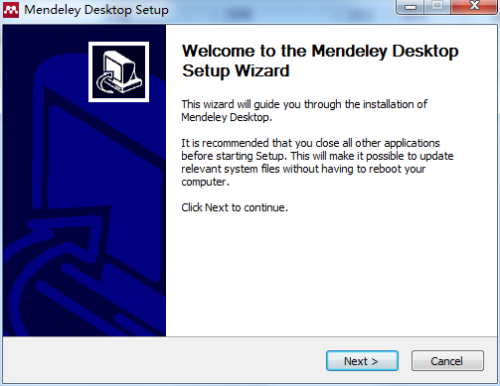
2、阅读软件安装协议,点击“I Agree“继续安装
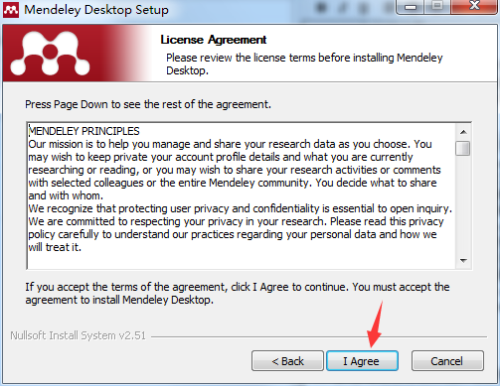
3、软件默认安装路径为C:Program Files (x86)Mendeley Desktop 点击“Browse...”选择安装位置
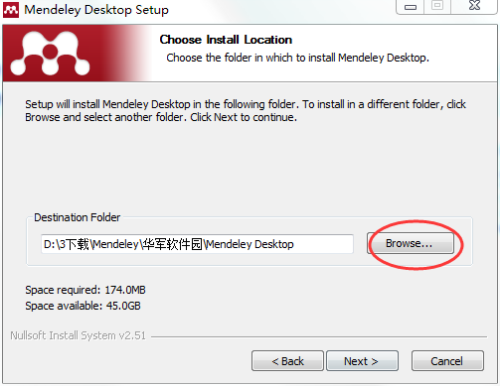
4、小编选择了D:3下载Mendeley Desktop 路径,点击“Next”继续安装
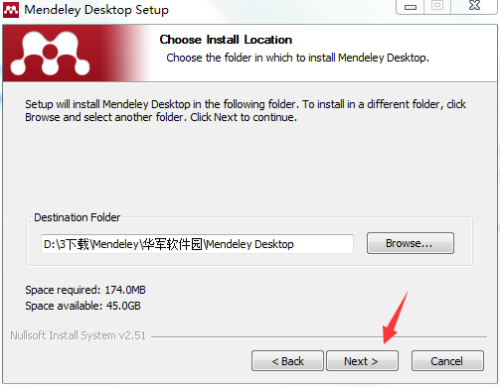
5、选择开始菜单图标文件夹,或者选择“Do not create shortcuts”不创建开始菜单图标,点击“Install”继续安装
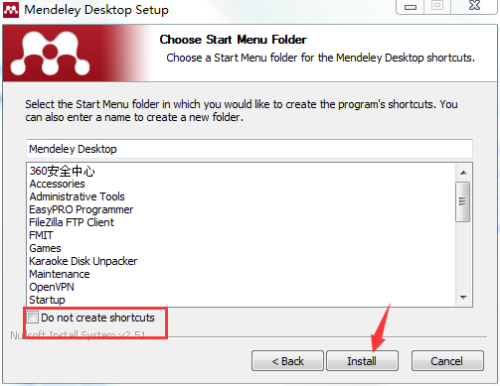
6、等待软件安装
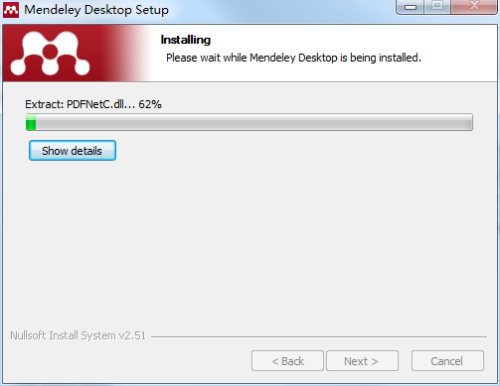
7、安装完成,根据需求选择是否立即启动软件,点击“Finish”退出安装向导
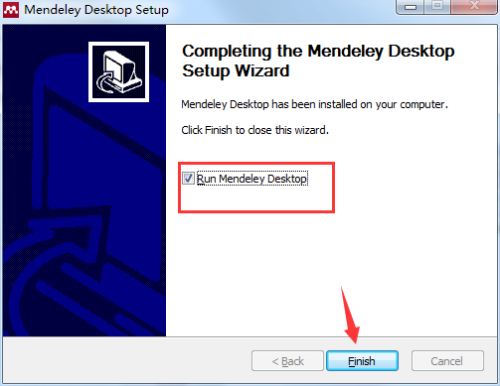
Mendeley中文版管理文献方法
绿点表明文档未读,点击绿点切换已读和未读。可以将喜欢的或希望保持跟踪的文档用星形图标标记,Favorites 中会显示所有被标记的文档:
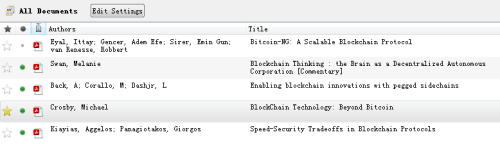
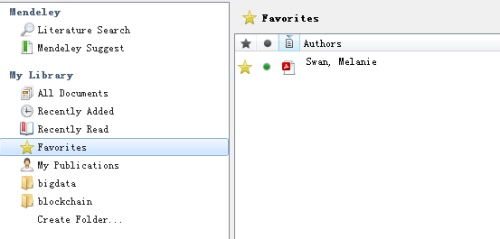
左上侧可以在 My library 中创建文件夹进行分类,将刚才找到的文档放到 blockchain 文件夹下:
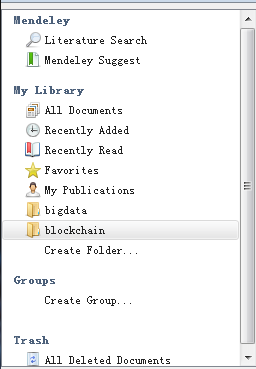
左下侧中可以从中选择,根据作者关键字、作者、笔记和出版杂志对所有文献或分组内文献进行筛选。标签可批量编辑,可以为多个文献条目一次添加或删除标签,也可以批量重命名多个文献的标签名:
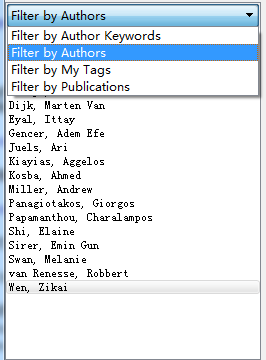
Mendeley 自带 PDF 阅读器,双击即可打开文档。菜单栏中 Highlight 有 Highlight Text (一行为基准)和 Highlight Rectangle (任意一块区域)两个选项实现高亮显示文字,Note 按钮添加注释。两项功能均可用选中区域后单击右键的方法来实现。Ctrl+Z 可撤销操作。
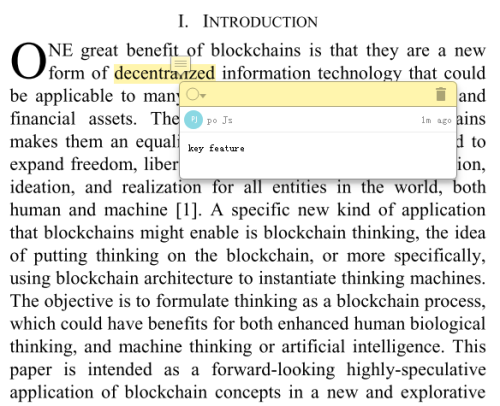
选中这篇文献,就可以看到所做的笔记(注:这些注解并不存储在PDF文档中,而是存储在 Mendeley 帐户中。若想创建一个新的包含这些注释的PDF文档,可以 File → Export with Annotations):
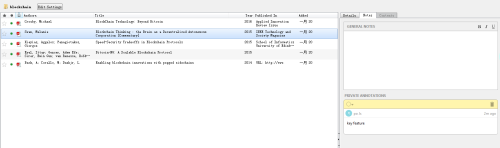
在 search 中输入需要搜索的信息,即可在文档中找到对应的位置:
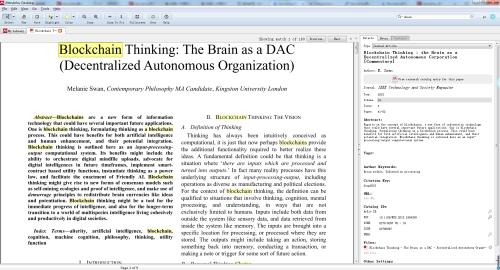
选中此文,单击 Related 可以查看相关文献:
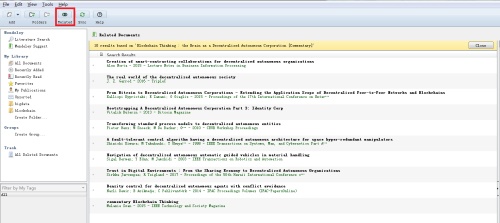
还记得一开始下载的PDF文件名是一串数字和字母吗?如果每次都手动重命名会累死人的!Mendeley的文档管理工具可以自动重命名PDF文档并将它们归入具有清晰结构的文件夹当中,方便在Mendeley之外对文档的查找。点击 Tools → Options → File Organize。
Organize my files:将所有文档复制到一个文件夹中
Sort files into subfolders:创建一个基于所选文档信息的文件夹组织结构
Rename document files:将文档名更改为可包含作者姓名、期刊名、年份和文档标题的更有意义的文档名
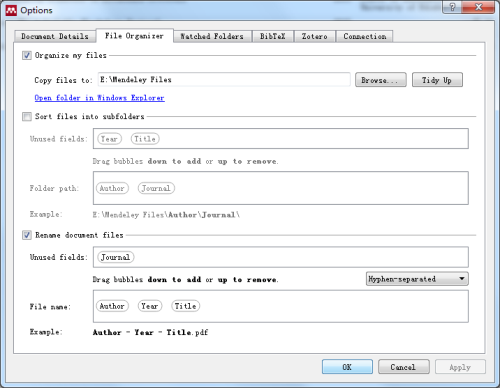
可以看到文件名相对于之前已变得易读:

相关下载

口算大师全能标准版吾爱免费下载 v1.0.0 电脑版2.3M | v1.25
下载
厚大司考官方版下载 v3.0.3 电脑版2.3M | v1.25
下载
新华字典电脑版下载 v2.4.4 最新免费版2.3M | v1.25
下载
geogebra5.0下载 百度网盘资源分析 官方经典版2.3M | v1.25
下载
石开KK软件电脑版下载 v2.40 官方免费版2.3M | v1.25
下载
小学计算教师版下载 v1.0 电脑版2.3M | v1.25
下载
星火在线1对1官方下载 v4.0.3 学生端2.3M | v1.25
下载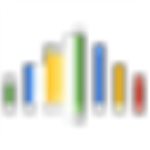
智慧树刷课软件绿色版下载 百度云资源分享 电脑版2.3M | v1.25
下载
智慧树刷课软件电脑版下载 v2.3.5 2020最新版2.3M | v1.25
下载
小学数学试卷生成器绿色电脑版下载 v2021 免费版2.3M | v1.25
下载
山东潍坊联通 网友 夜之潘多拉
下载挺快的
天津移动 网友 一剑倾城
支持支持!
新疆乌鲁木齐电信 网友 当时明月在
玩了半天有点累,休息下来评论下
河南平顶山移动 网友 梵音战阁
废话,非常好玩。
陕西西安电信 网友 至少、还有你
还在研究游戏中,很多功能不会玩~~